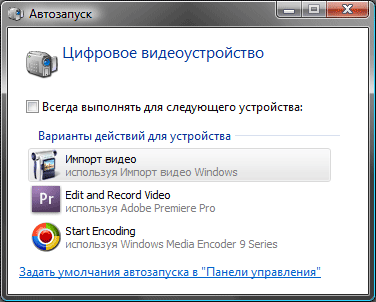Как сделать захват с видеокамеры
Захват цифрового видео
Давайте сначала определимся — что представляет собой захват видео и для чего он нужен? Ответ на второй вопрос очевиден: если мы хотим подвергнуть компьютерной обработке снятое на камеру (или из иного источника) видео, то прежде всего нужно это видео каким-то образом переместить на жесткий диск компьютера.
А вот что касается первого вопроса — тут однозначного ответа быть не может. Дело в том, что тот или иной источник видео требует своего, специального, способа захвата. К примеру, если у вас в наличии цифровая видеокамера miniDV, то из аппаратных принадлежностей потребуется плата IEEE 1394* и специальный кабель (однако перед покупкой внимательно изучите ваш ПК — вдруг его материнская плата уже имеет встроенный порт iLink?).
* IEEE 1394, она же Firewire, она же iLink — это последовательная высокоскоростная шина, предназначенная для обмена цифровой информацией между компьютером и другими электронными устройствами.
Приобрести такой набор проще простого, в любом скромном магазине вы найдете подобное устройство. Не следует доверять россказням продавца, утверждающего, что-де вот этот экземпляр, стоящий в пять раз дороже, ведет более качественный захват. Такого не может быть по одной простой причине: плата IEEE 1394 не захватывает видео. Она служит всего лишь средством транспортировки, копирования цифрового массива (потока нулей и единиц ) с miniDV кассеты на жесткий диск компьютера. Копирование это длится ровно столько же времени, сколько длится запись, 60-минутная кассета будет вводиться в компьютер ровно 60 минут (в этом главное отличие потоковой технологии копирования данных от копирования с иного типа носителей — жесткого или оптического диска, флэш-карты).
Разумеется, если вы не желаете ждать столько времени, то можете воспользоваться специализированными решениями: профессиональными камерами или DV-магнитофонами. Эти устройства умеют вводить данные в компьютер с вдвое, а то и вчетверо большей скоростью. Правда, стоить такое удовольствие будет немало: счет здесь идет, как минимум, на тысячи и десятки тысяч долларов.
Сегодня средняя стоимость noname*-платы IEEE 1394 — около 200 рублей, кабеля — примерно 50 рублей. Кстати, о кабелях. Вам понадобится, скорее всего, кабель, на одном конце которого четырехконтактный разъем, а на другом — шестиконтактный. И все-таки не рискуйте — перед походом в магазин захватите камеру с собой.
* «Noname-. » — так обычно называют товар неизвестного производителя.
А вот еще одна (отходящая в прошлое) проблема: неустойчивая работа интерфейса IEEE 1394 в Windows XP с установленным Service Pack 2. Одно время эта тема была довольно «популярной» в Конференции iXBT.com, где выдвигалось много гипотез о причинах неполадок, не меньше предлагалось и рецептов «лечения». Симптомы плохой работы IEEE 1394 часто могут быть следующими (цитата из жалобы пользователя):
— Во время захвата изображение идет без звука, при этом оно разбито на мелкие квадратики. В каждом квадратике присутствует своя часть кадра. Квадратики эти перемешаны на экране в полном беспорядке. Движение в каждом квадратике правильное, но все в целом выглядит, как игра «пятнашки» в самом ее начале — все фишки не на своих местах. При записи файла AVI, естественно, получается такой же результат.
И все-таки данная проблема нашла, наконец-то, решение: корпорация Microsoft выпустила специальный патч, нормализующий работу интерфейса IEEE 1394 в Windows XP с установленным Service Pack 2.
Отдельно стоит сказать о ноутбуках. Как правило, во всех современных лэптопах уже присутствует встроенный интерфейс IEEE 1394, несчастливое исключение могут составлять лишь некоторые бюджетные модели. Выглядит нужный вам порт так:
В случае с ноутбуком вам потребуется приобрести лишь кабель 4х4 pin, поскольку и в видеокамере, и в ноутбуке нужные разъемы имеют по четыре контакта. Итак, теорию мы прошли, остается надеяться, что на практике мы не встретим никаких проблем с подключением.
Справедливости ради нужно отметить, что некоторые модели DV-камер (к примеру, Panasonic) позволяют вести захват «полноценного» DV-видео по интерфейсу USB-2.0, однако список программ, поддерживающих такую операцию, не слишком-то обширен.
Первое, что следует сделать перед подключением камеры к ПК — это отключить питание видеокамеры. Сгоревший в камере порт IEEE 1394 — часто результат пресловутого «горячего» подключения. Разумеется, данное утверждение — не догма; сгоревший порт — скорее исключение, чем правило. И все же лучше будет перестраховаться — отключайте питание.
Итак, примемся за работу. Заранее перемотав кассету в самое начало, подсоедините камеру к ПК и включите ее в режим проигрывания (выделено по причине того, что ожидание от ПК реакции на подключение неактивного «девайса» — это самая распространенная ошибка новичка, поленившегося заглянуть в руководство по эксплуатации). Запускать воспроизведение при этом не нужно — большинство программ захвата самостоятельно управляют видеокамерой. Если конфликтов не возникло, то система сообщит вам о появлении нового устройства (здесь и далее работа ведется в Windows Vista).
Вслед за этим произойдет автозапуск (если вы его не отключили в настройках ОС) — система предложит произвести определенные действия. Список действий может разниться в зависимости от установленного в вашей системе программного обеспечения.
Здесь уже вам решать, как поступать дальше. Если вы собрались создавать фильм, то делать это будете, разумеется, в программе монтажа. А любая уважающая себя монтажная программа в обязательном порядке имеет модуль захвата — как же иначе? И все же, чтобы немного подзадорить начинающего пользователя, мы кратко расскажем о нескольких популярных программах, предназначенных для захвата цифрового видео (желающие сэкономить время могут сразу же перейти к теме монтажа).
Для чего нужна отдельная, узкоспециализированная программа для захвата? Дело в том, что далеко не всегда захват производится с целью немедленного монтажа. Вывод: ни к чему использовать требующий немалых ресурсов видеоредактор, когда есть программы с крохотными размерами, и, соответственно, с мизерными системными требованиями. Утилиты, о которых мы кратко расскажем — прямые противоположности друг друга. Если ScenalyzerLive славится невиданным количеством настроек, полностью освоить которые простому пользователю даже «не светит», то WinDV — верх минимализма.
ScenalyzerLive
Сразу видно, что разработчики не гнались за внешним лоском, это доказывает оформление программы, находящееся на уровне студенческих поделок. Да, гламур здесь отсутствует как класс, зато какова начинка! Подобная функциональность наблюдается в программе Ивана Ускова — iuVCR, но, поскольку последняя больше подходит для захвата аналогового видео, разговор о ней пойдет в соответствующей теме.
ScenalyzerLive — не простой «захватчик». Эта программа умеет копировать с цифровой видеокамеры видео или аудио по отдельности, вести захват с любой выбранной частотой кадров (к примеру, захватывать 1 кадр в минуту или час — это может быть полезным при долговременной съемке медленно движущихся объектов, при этом захват вовсе необязательно вести с пленки: камера может работать и в режиме записи), автоматически разбивать полученное видео на файлы по таймкоду* (фактически по моментам включения/выключения камеры), либо по оптическому признаку: смене картинки. Ну и, наконец, настоящая радость для профессионала, ценящего свое время и экономящего место на жестком диске: удобное представление захваченного материала, плюс возможность склейки или резки файлов с удалением ненужных сцен. И все это здесь же, минуя программу монтажа. Конечно же, в возможности данной программы входит и такая простейшая опция, как запись видео на камеру.
* Таймкод — служебная информация, записываемая камерой параллельно с видео-аудиоматериалом. Содержит в себе дату, время съемки и некоторые другие сведения.
Программа эта, к сожалению, платная. Пробная ее версия полностью функциональна, но в захваченном видео каждые десять кадров в левом нижнем углу будет появляться логотип, напоминающий о необходимости приобретения пакета.
К счастью, разработчик предоставляет возможность скачать со своего сайта старую бесплатную версию программы Scenalyzer. Возможности ее, разумеется, не идут ни в какое сравнение с возможностями платной версии, однако основные операции (захват с разбитием на сцены, запись на камеру) она выполняет уверенно.
Exsate DV Capture Live
Данная программа бесплатна, и одно из ее достоинств — захват с одновременным сжатием на лету в любой установленный в системе кодек (разумеется, много зависит от мощности компьютера, на котором ведется захват). Работа здесь организована по принципу «step by step», где на каждом шаге устанавливается какой-либо параметр (имя проекта и папка, в которую будет сохранено видео; выбор времени захвата и кодека, которым будет сжиматься видео).
Но самая, пожалуй, главная особенность — это способность программы впечатывать в кадр дату и время съемки прямо во время захвата.
Эта опция бывает особо востребована среди любителей, уже работавших с аналоговыми камерами, умевшими впечатывать дату и иную информацию прямо в видео. Правда, при этом будет происходить полное перекодирование всего захватываемого материала, а это довольно неприятный момент.
К сожалению, в программе отсутствует возможность выбора цвета шрифта или его размера. Да и положение даты/времени всегда одно и то же — в левом нижнем углу кадра. Эти минусы вполне компенсируются возможностью отображения даты лишь несколько первых секунд в начале каждой сцены, что довольно полезно.
WinDV
Миниатюрная бесплатная утилитка, написанная чешским программистом Петром Муреком (Petr Mourek), «весит» всего 94 килобайта и не требует установки. При этом программа умеет не только захватывать видео с цифровой камеры, но и записывать на кассету расположенное на жестком диске компьютера видео в формате DV.
Никаких дополнительных функций (за исключением выбора DV: type-1 или type-2) программа не имеет. На первый взгляд и элементов управления камерой здесь не видно, однако это не так. Активация флажка между кнопками Config и Capture включает управление. Теперь по нажатию кнопки Capture камера автоматически начнет воспроизведение, повторное нажатие этой же кнопки остановит камеру и прекратит захват. Во время захвата программа отслеживает таймкод и «отлавливает» моменты включения/выключения камеры, каждый раз создавая новый видеофайл.
Скорее всего, вам не придется использовать отдельные программы для захвата видео, ведь в монтажной программе это делать удобнее, да и быстрее. Один из таких вариантов — это если камера, с которой требуется захватить видео, вам не принадлежит, либо компьютер с установленной монтажной программой в настоящее время недоступен. Здесь-то и пригодится такая кроха, как WinDV — с ее помощью видео можно захватить даже на старенький ноутбук, лишь бы диск успевал записывать видеопоток.
Если же вам требуется захватить видео с аналогового источника, то с таким вопросом добро пожаловать в следующую тему — Захват видео с аналоговых и иных источников (готовится к публикации — следите за анонсами).
Захват видео
Прежде всего, ответьте на вопрос: с какой целью вы захватываете видео? Если для дальнейшей обработки — то почему вы захотели использовать специальные программы? Ведь почти все программы редактирования видео и DVD-авторинга имеют функцию захвата. Послушали совета профессионала, не одну собаку съевшего на захвате и монтаже? Что же, вполне возможно, вам дали дельный совет, однако вдумайтесь: не разные ли цели преследуете вы и ваш собеседник? Но, как бы то ни было, способы захвата видео с различных устройств, в том числе и с цифровой видеокамеры, нуждаются в рассмотрении.
Возможно, наипервейшая ошибка, которую допускает любой новичок, — это попытка найти эксклюзивную, специально «заточенную» под захват, программу. Конечно, любой специалист разнесет эти сомнения в пух и прах, ведь с точки зрения профессионала, зарабатывающего реальные деньги на обработке видео, программа, специализирующаяся на захвате — это гарантия спокойствия. Спокойствия профессионала. Уверенности, что видео, захваченное им с помощью такой программы, будет соответствовать всем возможным требованиям. А с точки зрения рядового, только начавшего постигать азы, пользователя? Ответ виден заранее. Получается, что кроме мнения уважаемого авторитета (поймите это слово правильно), иных мотивов к таким подвигам у новичка нет. Давайте попробуем вместе найти дорогу к истине.
Редмондские программисты встроили в операционную систему Windows XP программу, которая, по словам разработчиков, поможет без усилий создать фильм в стиле Home video. Более того (видимо, в силу некоторых природных катаклизмов, приключившихся в последнее время на территории страны-разработчика), программу предлагается использовать в качестве цифрового свидетеля в случае порчи вашего имущества в результате пожара, наводнения, и даже кражи со взломом. Можно предположить, что граждане, попавшие в такие ситуации, чудом спасают свои ноутбуки, и старательно монтируют фильм о поехавших крышах своих домов.
Прочь сарказм, ведь программа, которую мы будем изучать, хоть и страдает излишними (на взгляд разбирающегося в предмете человека) ограничениями, зато содержит все нужные непривередливому домашнему пользователю функции.
Windows Movie Maker
Итак, Windows Movie Maker. Давайте понаблюдаем, как это ваяние редмондцев ответит на выпады профессиональных программ, написанных специально для захвата.
Не спешите начинать захват — при запуске программа не оповещает о том, куда (в какую папку) она собралась записывать захватываемое видео. Решается эта проблема просто: пункт меню Вид | Параметры открывает настройки, где необходимо задать путь к желаемой директории, а также не забыть снять флажок с пункта «Автоматически создать клипы«:
Дело в том, что при выставленном флажке пункта «Автоматически создать клипы» программа начнет разбивать захватываемое видео на куски, продолжительность которых указана в тех же настройках. Быть может, это и устраивает укрывшихся под капюшонами страдальцев, монтирующих крах своего имущества, но у нас-то с вами все в порядке, верно? И если уж мы будем разбивать видео на фрагменты, то, скорее всего, по смене тайм-кода либо картинки. Но этого, к сожалению, программа делать не умеет.
Единственное, что нужно сделать, чтобы начать захват — это выбрать кодек из выпадающего меню в нижней части программного окна. Если захват производится с цифровой камеры, и она подключена, в списке должен появиться пункт DV-AVI. Он-то нам и нужен. Выбираем, и начинаем собственно захват. Управление камерой происходит прямо из программы. Вас может неприятно удивить одна из особенностей Windows Movie Maker — несменяемый размер окна видео при просмотре и захвате. Довольно часто малый размер окна просмотра не позволяет разглядеть необходимые детали, могущие послужить сигналом для начала или окончания захвата.
Рассматривать остальные возможности программы мы не станем, они не относятся к захвату, и слишком они несерьезны по сравнению с возможностями даже скромного видеоредактора. Просто подведем промежуточный итог: видео, захваченное с помощью Windows Movie Maker, имеет формат DV Type-2, и обычно без проблем понимается любыми видеоредакторами. Существенный минус программы в том, что автоматического разбиения на клипы, иначе как по их продолжительности, она делать не умеет. А жаль, ведь теперь при монтаже придется вручную искать моменты включения/выключения камеры. Что же, «будем искать», как говаривал известный киногерой при исполнении государственных обязанностей.
iuVCR v.4.10
Следующий претендент на звание профессионального захватчика видео — разработка волгоградца Ивана Ускова, программа iuVCR. Пусть она не вводит вас в заблуждение своим внешним видом. Это не легковесный модуль, имеющий несколько строк программного кода, и не заброшенная автором экспериментальная разработка, навечно оставшаяся альфа-версией. Отсутствие полноцветных иконок и пресловутого Мастера, помогающего начать работу, — еще не показатель несовершенства программы. Если вы будете внимательны и посетите соответствующий раздел Конференции iXBT.com, то обязательно наткнетесь на неоднократные упоминания об этой разработке. Если же пойдете дальше и поинтересуетесь «статусом» авторов обсуждений, то увидите, что вопросы, связанные с работой в iuVCR, волнуют далеко не новичков.
Следует предупредить незнакомых с программой: iuVCR позиционируется в основном как средство захвата аналогового сигнала (видеосигнала, поступающего через ТВ-тюнер, VIVO видеокарты и других устройств). Об этом также красноречиво свидетельствует стопка видеокассет на заставке программы.
Немудрено: человек, вплотную занимающийся видео, не ограничен одной лишь «цифрой». По роду деятельности ему приходится иметь дело со всеми возможными носителями и источниками, такими, как уходящие в прошлое VHS, сигнал с телевизора или со спутникового ресивера. Соответственно, и программа должна уметь работать с устройствами, помогающими захватывать сигнал. Автор программы так обозначил возможности своего детища: iuVCR пытается работать с любыми устройствами захвата видео, для которых существуют WDM драйвера. Действительно, встречаются устройства (чаще всего ТВ-тюнеры), которые никак не хотят работать в связке с распространенными программами захвата, в том числе с iuVCR. При этом софт, идущий в комплекте с устройством, опознает его и устойчиво работает. Что это: «продвижение» фирменного софта, зачастую малограмотного? Или просто небрежность разработчиков?
Начало работы состоит в выборе устройства, с которого вы будете захватывать. Он производится на вкладке Видео, где выпадающий список в поле Настройки устройства отображает все обнаруженные и активные в данный момент устройства. Имейте в виду: желательно, чтобы устройство было включено до того, как вы запустите программу.
Далее необходимо выбрать кодек, которым будет кодироваться захватываемое видео. Здесь нужно снова определиться с целью захвата. Будет ли обрабатываться такое видео впоследствии? Или, быть может, вы производите захват видео из семейного архива, столь древнего, что одна мысль о разрезании его на сцены кажется вам кощунством? Не исключен и вариант, что вы захватываете любимую программу, пользуясь антенным входом ТВ-тюнера с одновременным кодированием в MPEG-4, и не имеете желания впоследствии возиться с захваченным видео (качество такого видео будет, скорее всего, никудышным). В конце концов, у вас просто может отсутствовать свободное место на диске, в таком случае вам не обойтись без сильного сжатия (к тому же, возможность редактировать такое видео становится сильно ограниченной).
Окно просмотра захватываемого видео по умолчанию выключено. При включении оно принимает размеры видеокадра, однако его можно и уменьшить, потянув мышью за край окна.
Автор iuVCR предусмотрел все возможные удобства для пользователя, например, окно нового задания во вкладке Расписание содержит количество настроек, ни в какое сравнение не идущее с возможностями стандартных фирменных утилит. Программа может даже «разбудить» компьютер (вывести его из состояния Hibernate), произвести захват с выбранного источника, а по окончании работы вновь «усыпить» вашего железного друга. К сожалению, программа (пока?) не умеет разбивать видео на сцены по тайм-коду при захвате с камкордера. С разбивкой по смене картинки все не так грустно: с помощью отдельного плагина вполне возможно заставить ее это делать. Тем же, кого волнует тема видеонаблюдения, можно попробовать в работе плагин IuMotionDetector.ax, запускающий запись видео с аналогового источника по срабатыванию детектора движения. Эти и многие другие дополнения можно найти на русскоязычном форуме программы.
Еще один (будем надеяться, временный) недостаток: при записи с цифрового устройства используется исключительно формат Type-1, а это впоследствии может ограничить вас в выборе видеоредактора. Различие форматов Type-1 и Type-2 можно кратко определить так:
DV Type-1 (Digital Video Type-1) — формат, где видео и аудио представлены одним потоком с помощью чередования. Хоть этот формат и является официальным для захвата и обработки видео, особой популярности он не снискал. Ведь монтажным программам удобнее работать с двумя отдельными потоками — звуком и видео. Поэтому перед использованием файла в формате DV Type-1 такая программа вынуждена отделять видео от аудио, что требует дополнительного процессорного времени. С другой стороны, формат DV Type-2 имеет несколько больший объем (около 10%), поскольку представляет собой DV Type-1 с добавленным к нему дополнительным звуковым потоком. Последствия те же самые: дополнительное процессорное время, но затрачиваемое уже на микширование. Пожалуй, лишь полная совместимость формата DV Type-2 с Video for Windows (в отличие от Type-1) является решающим фактором при выборе формата. Да и большинство программ для видеоредактирования могут работать лишь с Type-2, что еще больше сужает круг сторонников оригинального и «правильного» Type-1.
Поскольку рамками данной статьи предусматривается освещение общих принципов выбора способа захвата, уделить внимание одной из программ в полном объеме будет несправедливо по отношению к другим номинантам. Поэтому сделаем очередной вывод: iuVCR, несомненно, является незаменимым помощником многих людей, работающих с аналоговым видео. Использование программы для захвата с цифровых устройств может повлечь дополнительную проблему с совместимостью формата Type-1 и вашей программы для редактирования видео. Однако впечатляет заинтересованность разработчика iuVCR в постоянном совершенствовании своего детища, и, вполне возможно, в скором времени программа дополнится функциями, необходимыми для полноценной работы с цифровым видео.
ScenAlyzer Live v.4.0
Очередной герой нашего обзора — программа ScenalizerLive. Разработчиком она представлена как программное средство для захвата и определения сцен в видео. Как мы увидим ниже, способности ее удовлетворяют всем требованиям для захвата видео с цифровых устройств. Эта программа умеет разбивать видео на сцены не только по смене тайм-кода, но и по оптическому изменению картинки. Программа имеет такую массу настроек, что зачастую лучше их даже не трогать, а оставить выставленными по умолчанию. В частности, только лишь чувствительность оптического распознавания смены сцен варьируется десятью пунктами от lowest до highest sensitivity.
Интерфейс программы представляет собой этакий монтажный стол, на котором в процессе работы последовательно появляются захваченные сцены, оформленные в виде отрезков кинопленки. Каждый такой отрезок (клип) является отдельным файлом, получившимся в результате захвата. Операции, которые можно производить с уже захваченным видео, не ограничиваются стандартным «удалить» или «скопировать». Здесь можно выделить начало и конец эпизодов в сцене и удалить ненужные, подобно тому, как это делается в программах первичной обработки видео.
Одним из основных преимуществ этой программы является широкий выбор форматов файлов, в который будет превращаться захватываемое нами видео. Помимо уже известных DV Type-1 и Type-2 здесь существует возможность создать файлы тех форматов, которые подойдут к вашей программе редактирования видео как нельзя лучше. На рисунке ниже представлен список доступных форматов.
Если же вы хотите записать готовый видеофайл обратно на ленту, достаточно активировать опцию enable recording, выставив соответствующий флажок в поле управления цифровым устройством и нажав кнопку записи на ленту 
Перечислять все настройки ScenalizerLive, являющиеся изюминкой этой программы, а тем более, описывать их назначение — долгий и, скорее всего, неблагодарный труд. Примерный их объем можно представить, увидев рисунок. Немаловажно то, что по умолчанию заданы те параметры, которые чаще всего окажутся оптимальными при переносе видео с цифрового устройства в компьютер. Пожалуй, единственная нуждающаяся в частом посещении вкладка окна настроек — это вкладка Capture Settings. Посмотрите на рисунок — по умолчанию выставлен формат файла Type-2, однако строкой ниже вы увидите ограничение на размер записываемого видео. Дело в том, что файловая система FAT имеет ограничение на размер файла. Те самые пресловутые 2 гигабайта. Снимите это ограничение, если у вас файловая система NTFS, и вы хотите захватывать видео без разбивки на сцены (хотя, для чего вам тогда ScenalizerLive?).
Выставив флажок в строке timelapse-capturing, вы сможете производить захват по отдельным кадрам, скажем — по одному кадру в минуту. Опция сомнительной полезности, можно подумать. Однако если напрячь фантазию, можно представить ситуацию, когда вы сняли закат, (камеру, разумеется, держали не в руках?), и вам хочется сделать короткий ролик из этого события. Представляете? Конечно, можно захватить на винчестер целый час такого видео, а потом, импортировав его в видеоредактор, выставить нужную скорость клипа так, чтобы из одного часа получилась минута. Но сколько это займет времени, дискового пространства?
Следующий параметр (auto-capture from live-camera) включает режим автоматического захвата при включении камеры (причем, неважно, в каком режиме находится камера — проигрывания или съемки, захватываться будет то, что видно сейчас на экране камеры). Параметр file-names отвечает за автоматическое присваивание имен файлам, а находящийся ниже 16:9 mode for captured video лучше оставить включенным на automatic. Если ваше видео будет иметь соотношение сторон 16:9, то программа сама это распознает.
Следующий параметр нам уже знаком. Для разбивки на сцены по моментам включения/выключения записи (что является наиболее логичным), оставьте активным Datestamp. Самый нижний блок параметров работает со звуком. Здесь также лучше всего не изменять выставленные значения. Только лишь если вы не хотите записывать звук (вспомните часовую сцену с закатом солнца), то можете снять флажок с пункта capture audio.
Пусть вам не покажется сложным и недоступным в освоении специфический интерфейс. Да, специалист в состоянии настроить программу под свои нужды и без дополнительных руководств, пользуясь исключительно опытом и знаниями основных положений. Главное, что мы запомнили — это существование такой программы, ее широчайшие возможности, еще более расширяемые с помощью настроек. Вывод: данная программа полностью отвечает всем запросам при захвате видео с цифровых устройств.
В конце концов, существуют и более простые способы захвата: бесплатная программа DVIO. Уникальный в своем роде экземпляр искусства программирования, представляющий собой единственный *.exe-файл размером в 32 килобайта и имеющий в своем интерфейсе лишь три кнопки. Их оказалось достаточно как для захвата с цифровой камеры, так и для записи выбранного файла на ленту.
Управление цифровым устройством в этой программе недоступно, проигрывание придется запускать вручную. Запись выбранного файла на ленту производится точно таким же образом: кнопка Send Video to Camera лишь включает проигрывание, кнопку же Record придется искать на самом цифровом устройстве.
Разумеется, вышеперечисленные программы захвата не являются единственными и правильными способами сброса видео на компьютер. Большинство пользователей вообще обходятся без специализированных программ, довольствуясь модулями захвата, встроенными в программу редактирования видео. Однако не все видеоредакторы поддерживают работу с аналоговыми устройствами так хорошо, как это делает, например, iuVCR. Серьезные, не любительские видеоредакторы этого делать вообще не могут, поскольку основное их предназначение — обработка видео, захваченного с цифровых устройств. Пожалуй, лишь необходимость работать в разных видеоредакторах и с аналоговым видео может заставить вас обратиться к специализированным программам захвата.
Bad Request
Your browser sent a request that this server could not understand.